### 本操作适用于公众号和小程序;
## **一、用户下单流程**
### 1. 用户进入商城后,点击首页专题、分类等入口(如图4.11),都可进入到商品列表,点击商品列表右下角的“购物车”小图标,选择套餐和数量,即可将商品加入购物车;也可点击商品图片或名称进入商品详情页面(如图4.12),点击“加入购物车”按钮,也可将商品加入购物车。
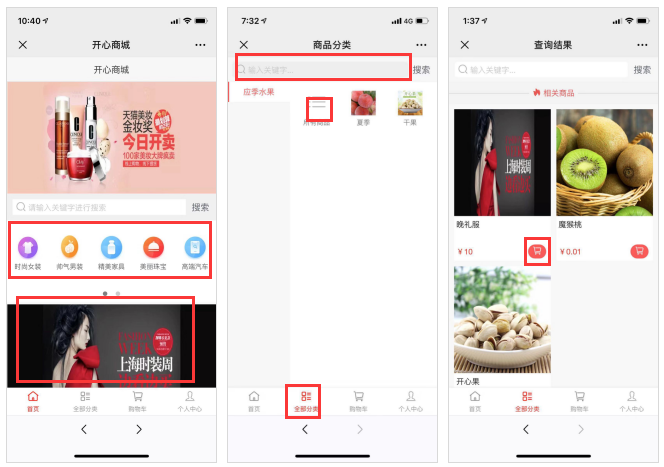

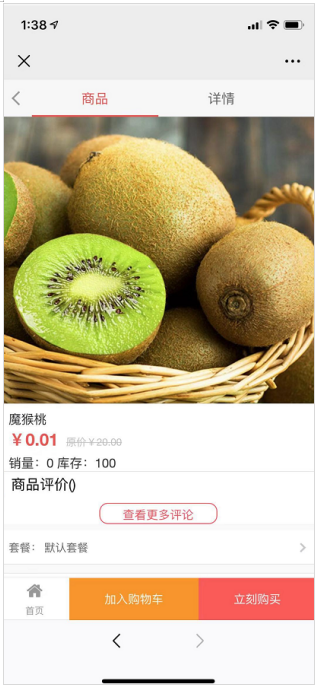

### 2. 点击导航栏的“购物车”进入购物车页面,勾选商品,点击“结算”按钮,可已进入结算流程(如图4.13);在商品详情页点击“立即购买”也可直接进入结算流程(如图4.14)。
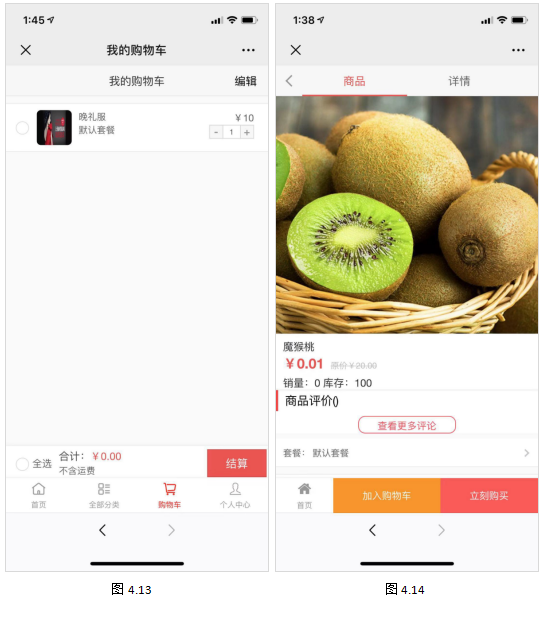
### 3. 进入结算页面后,需要选择收货地址,点击图4.15页面右侧“>”按钮进入收货地址管理页面(如图4.16)。如果没有要寄送的地址,点击“手动添加”,填写收货人姓名、手机号、省市区和详细地址后,保存即可。选中收货地址,回到结算页面,确认无误后点击立即支付,可提交订单进入支付流程。
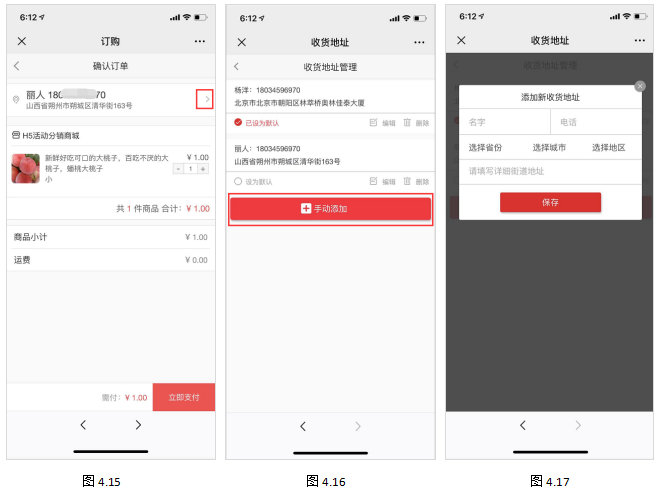
### 4. 支付订单,点击确认付款,可通过微信进行付款操作,如图4.18。
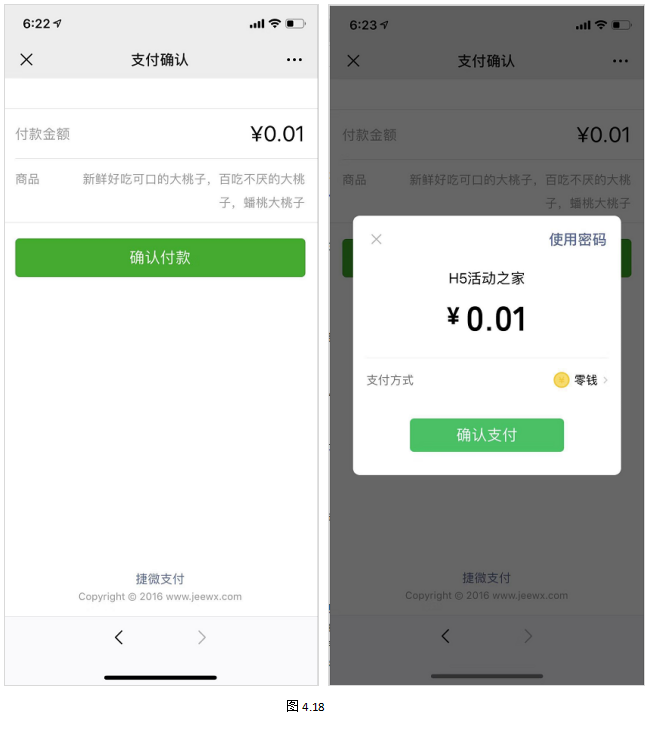
### 5. 支付成功后,可进入个人中心,查看我的订单。在订单列表,点击每个订单可查看订单详情。(如图4.19)
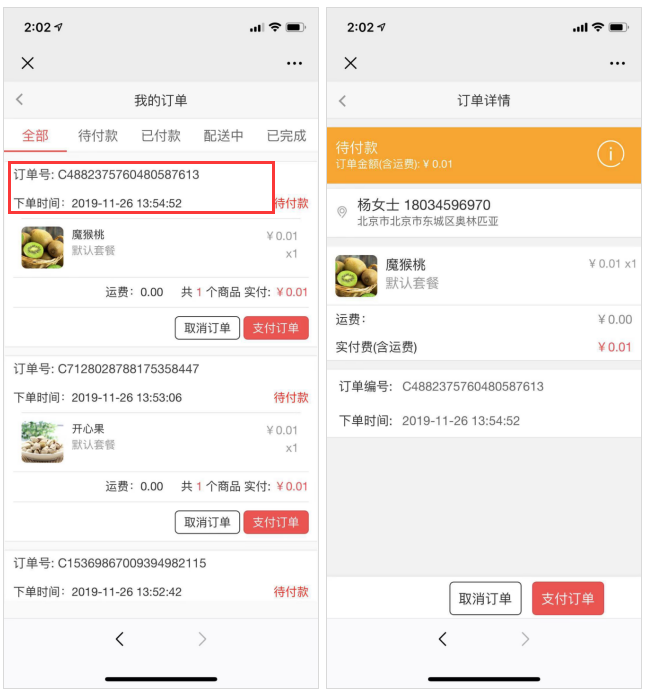

## **二、管理员管理订单**
### 1. 查看订单
### 点击“订单管理 ->订单管理”进入订单列表界面,可查看订单基本信息;如图4.21。
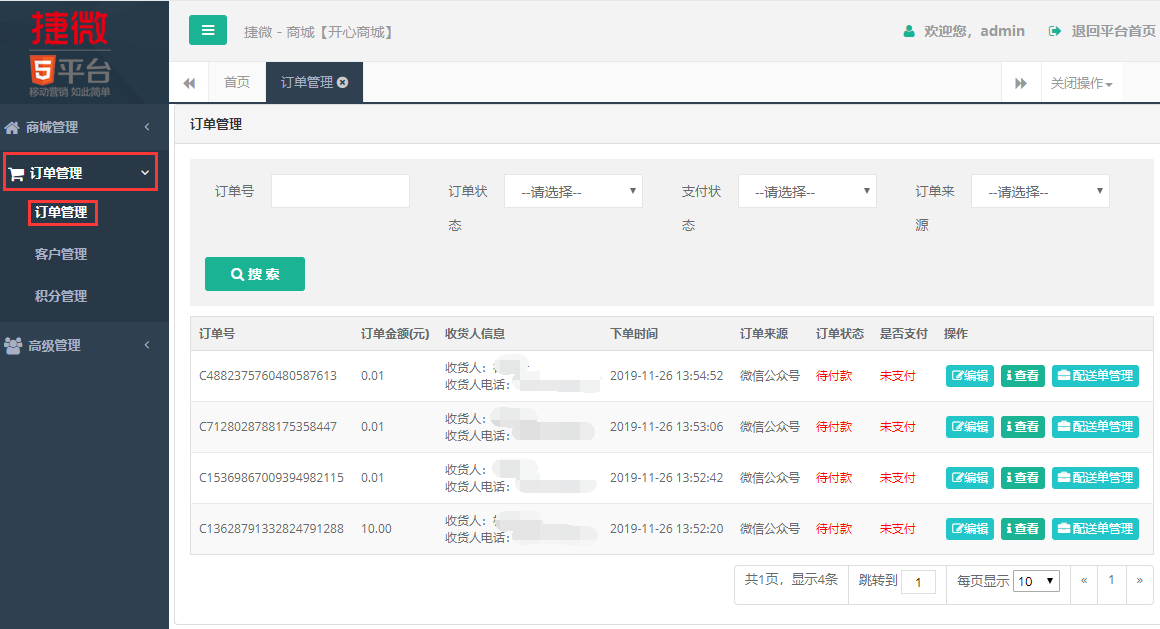

### 2. 针对不同订单状态的操作步骤
### 订单分5中状态,“已取消”、“待付款”、“未发货”、“发货完成”、“待评价”、“订单完成”、”申请退款“、”已退款“;
### (1)已取消:用户下单没有支付,点击“取消订单”,订单状态变成“已取消”;管理员不需要操作,样式如图4.22标注的1;
### (2)待付款:用户下单没有支付或没有支付成功的订单状态;管理员不需要操作,样式如图4.22标注的2;
### (3)未发货:用户下单且支付成功订单;管理员需要点击图4.22标注的3的“配送管理”按钮,进入配送页面,如图4.23;点击图4.23的“发货”按钮,选择快递公司和填写快递单号,点击确认发货后,订单即发货成功,订单状态变更”发货完成“。
### (4)发货完成:可点击右侧“配送单管理”按钮,查看发货信息和物流信息。如确认客户已收货,可点击“确认收货”按钮对订单进行收货处理,订单状态将变为“已完成”。(操作如图3.22标注的4)
### (5)待评价:订单还没有评价;
### (6)订单成功:用户完成评价之后的订单状态;如图4.22标注的5;
### (7)申请退款:用户点击”申请退款“后,状态为“申请退款”的订单。管理员可点击“退款”按钮,来给用户进行退款;如图4.22标注6;
### (8)已退款:同意用户退款的订单,如图4.22标注的7;
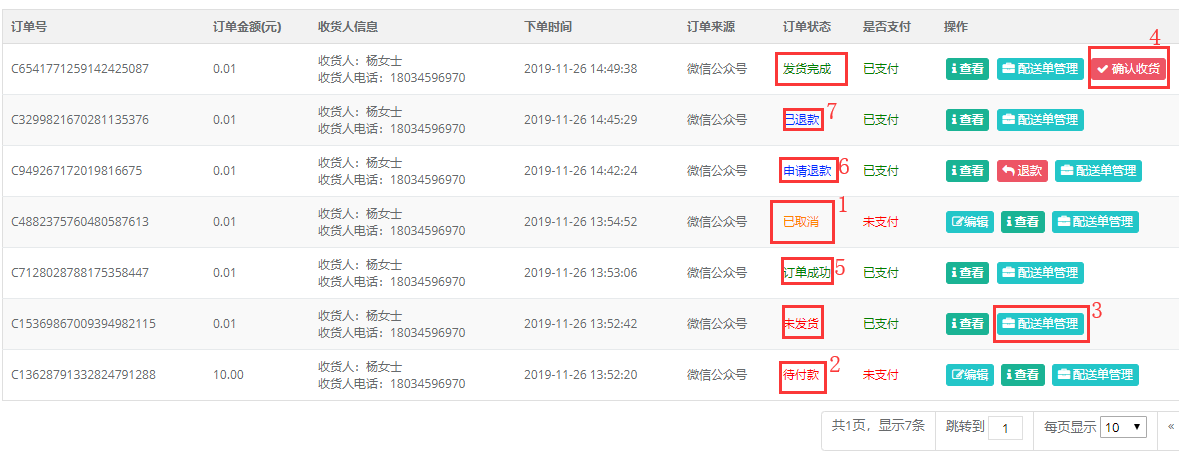

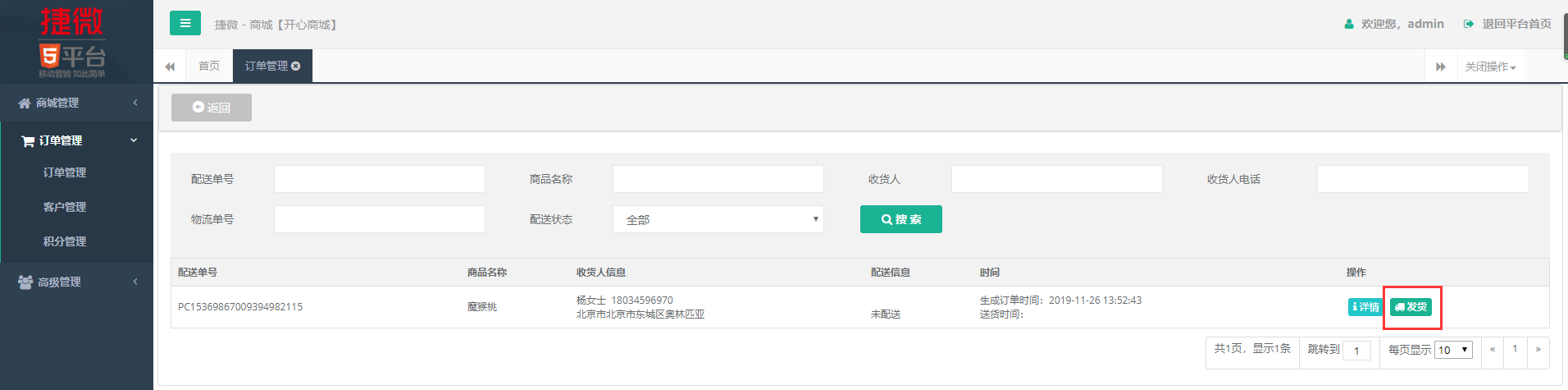

- 一、平台指南
- 1 捷微平台注册/登录
- 2 微信公众平台注册
- 3 公众号授权
- 4 支付配置
- 二、分销商城
- 1 开发配置
- 1.1 小程序开发配置
- 2 商城配置
- 2.1 基础信息创建
- 2.2 广告推荐配置
- 2.3 产品配置
- 2.4 首页专题(仅小程序)
- 2.5 高级配置
- 3 分销员
- 4 订单管理
- 5 提现管理
- 6 退款审核
- 三、团购商城
- 1 商城配置
- 1.1 广告配置
- 1.2 商品配置
- 1.3 专题配置
- 2 订单管理
- 四、普通商城
- 1 系统接入设置
- 1.1 公众号接入配置
- 1.2 小程序接入配置
- 2 商城配置
- 2.1 基础信息创建
- 2.2 首页广告配置
- 2.3 商品配置
- 2.4 首页专题配置
- 3 客户管理
- 4 订单管理
- 5 积分管理
- 6 金币管理
- 7 提现管理
- 五、砍价商城
- 1 添加砍价活动
- 2 配置砍价商城
- 3 用户操作流程
- 4 管理员操作流程
- 六、一元夺宝
- 1 活动配置
- 2 用户操作流程
- 3 管理员操作流程
- 七、集福卡活动
- 1 活动基础配置
- 2 用户操作流程
- 3 后台管理员操作流程
- 八、大赛投票
- 1 活动信息配置
- 2 用户操作流程
- 3 后台管理员操作流程
- 九、评选投票
- 1 活动信息配置
- 2 用户操作流程
- 3 后台管理员操作流程
- 十、微助力
- 1 活动信息配置
- 2 用户操作流程
- 3 后台管理员操作流程
- 十一、微论坛
- 1 活动信息配置
- 2 用户操作流程
- 3 后台管理员操作流程
- 十二、流量红包
- 1 活动信息配置
- 2 用户操作流程
- 3 后台管理员操作流程
- 十三、接金币
- 1 活动基本配置
- 2 用户操作流程
- 3 后台管理员操作流程
- 十四、数钱游戏
- 1 活动基本配置
- 2 用户操作流程
- 3 后台管理员操作流程
- 十五、抢红包
- 1 活动信息配置
- 2 用户操作流程
- 3 后台管理员操作流程
- 十六、留言板
- 1 活动信息配置
- 2 用户操作流程
- 3 后台管理员操作流程
- 十七、有奖问答
- 1 活动信息配置
- 2 用户操作流程
- 3 后台管理员操作流程
- 十八、蜘蛛侠
- 1 活动信息配置
- 2 用户操作流程
- 3 后台管理员操作流程
- 十九、拆红包
- 1 活动信息配置
- 2 用户操作流程
- 3 后台管理员操作流程
- 二十、上上签
- 1 活动信息配置
- 2 用户操作流程
- 3 后台管理员操作流程
- 二十一、砸金蛋
- 1 活动信息配置
- 2 用户操作流程
- 3 后台管理员操作流程
- 二十二、二维码海报
- 1 活动信息配置
- 2 用户操作流程
- 3 后台管理员操作流程
- 二十三、九宫格
- 1 活动信息配置
- 2 用户操作流程
- 3 后台管理员操作流程
- 二十四、礼从天降
- 1 活动信息配置
- 2 用户操作流程
- 3 后台管理员操作流程
- 二十五、签到有礼
- 1 活动信息配置
- 2 用户操作流程
- 3 后台管理操作流程
- 二十六、摇一摇
- 1 活动信息配置
- 2 用户操作流程
- 3 后台管理操作流程
- 二十七、刮刮乐
- 1 活动信息配置
- 2 用户操作流程
- 3 后台管理操作流程
- 二十八、调研问卷
- 1 活动信息配置
- 2 用户操作流程
- 3 后台管理操作流程
- 二十九、大转盘
- 1 活动信息配置
- 2 用户操作流程
- 3 后台管理操作流程
- 三十、水果机
- 1 活动信息配置
- 2 用户操作流程
- 3 后台操作流程
- 三十一、微信卡券
- 1活动信息配置
- 2 用户操作流程
- 3 后台管理员操作流程
- 三十二、接金币
- 1 活动信息配置
- 2 用户操作流程
- 3 后台管理操作流程
- 三十三、AI面试
- 1 活动信息配置
- 2 用户操作流程
- 3 管理员操作流程
- 三十四、微网站
- 1 站点管理
- 2 广告管理
- 3 栏目管理
- 4 文章管理
- 三十五、核心配置
- 1 支付配置
- 1.1 微信支付申请开通
- 1.2 微信现金红包开通
- 1.3 公众号支付配置
- 1.4 公众号支付授权配置
- 2 公众号授权配置
- 2.1 网页授权地址
- 2.2 JS安全域名
- 2.3 IP白名单配置
- 3 第三方平台配置
- 3.1 公众号配置
- 3.2 活动项目配置
- 3.3 修改项目域名